| 일 | 월 | 화 | 수 | 목 | 금 | 토 |
|---|---|---|---|---|---|---|
| 1 | 2 | 3 | 4 | 5 | 6 | 7 |
| 8 | 9 | 10 | 11 | 12 | 13 | 14 |
| 15 | 16 | 17 | 18 | 19 | 20 | 21 |
| 22 | 23 | 24 | 25 | 26 | 27 | 28 |
| 29 | 30 |
- ue5
- modeling
- autodesk
- ANIMATION
- c++
- 언리얼엔진
- 개발블로그
- C
- 프로그래밍
- iclone
- 3dmodeling
- 개발
- HTML
- UnrealEngine
- js
- character
- 티스토리챌린지
- C언어
- Costume
- charactercreator
- visualstudio
- reallusion
- 3d
- 마야
- 오블완
- cc4
- JavaScript
- unreal
- animating
- 애니메이팅
- Today
- Total
개발나라 스용공주
[언리얼 게임 개발] Mixamo 캐릭터 T-Pose에서 A-Pose로 바꾸기 / 언리얼엔진에 플러그인 적용하기 본문
Mixamo에서 다운 받은 캐릭터가 T-Pose로만 다운받아지는 상황에 A-Pose를 사용해야된다면 다음과 같이 플러그인을 활용하여 변경해줄 수 있다.
https://www.unrealengine.com/marketplace/ko/product/mixamo-animation-retargeting
Mixamo Animation Retargeting, 카테고리 코드 플러그인 - UE 마켓플레이스
UE4 editor plugin for precise and automated retargeting of skeletons, skeletal meshes and animations created with and exported from Mixamo tools (Auto-Rigger, 3D Characters, 3D Animations).
www.unrealengine.com
우선 세팅>플러그인 에 들어가 다운받은 플러그인을 검색해준다.

플러그인을 적용하는 방법은 해당 언리얼 프로젝트의 폴더에 들어가 해당 프로젝트 폴더 바로 하위에 Plugins라는 이름의 폴더를 만든 뒤 다운받은 플러그인 폴더를 넣어주면 된다. (이때 이름은 반드시 Plugins여야함)
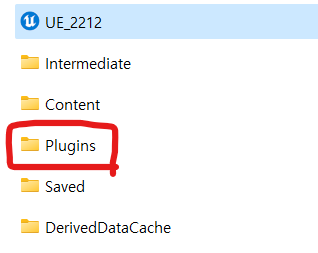
플러그인에 대한 자세한 내용은 아래 링크에 자세히 나와있다.
https://docs.unrealengine.com/4.27/ko/ProductionPipelines/Plugins/
플러그인
언리얼 엔진 플러그인 제작법입니다.
docs.unrealengine.com
그리고 그 다음으로는 언리얼에서 기본으로 제공되는 마네퀸에 아래와 같이 스켈레톤을 선택하여 눌러준다.

그리고 리타깃 매니저를 눌러준다.

그리고 아래 사진과 같이 릭 선택>인간형 릭 선택 을 해준다.
그럼 릭 선택이 Humanoid로 변경되는 것을 확인할 수 있다.
저장하기를 눌러주고 창을 닫아준다.

그리고 Mixamo에서 다운로드한 캐릭터의 스켈레톤을 찾아 다음과 같이 Retarget Mixamo Skeleton Asset을 눌러준다.
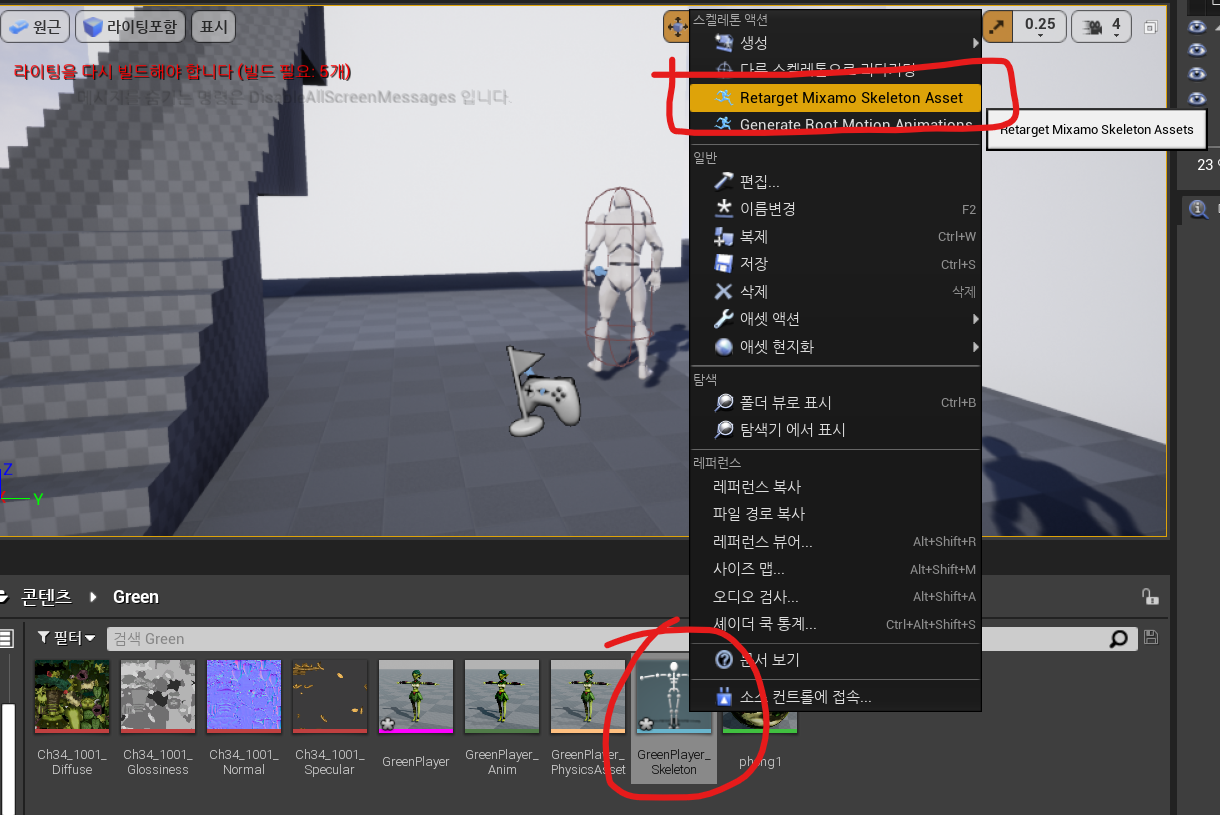
그럼 아래 사진과 같은 창이 뜨는데 사진에서 표시된 것을 눌러 Select 버튼을 눌러 선택해준다.

그럼 이제 다 된것이다.

포즈 보기를 누르면 아래 사진과 같이 T-Pose에서 A-Pose로 변경되는 것을 확인할 수 있다.
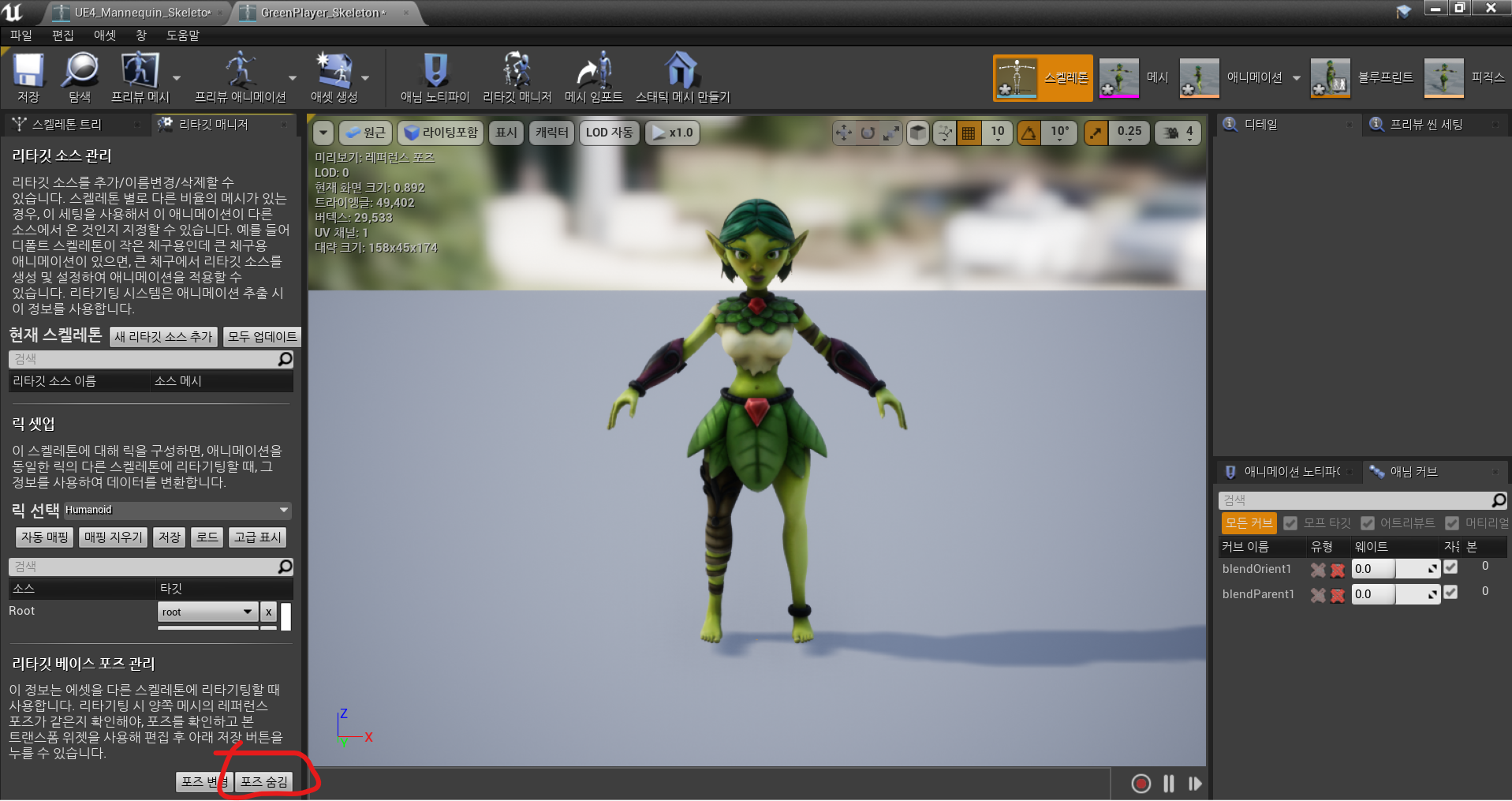
이제 A-Pose가 기본값인 캐릭터에 T-Pose로 설정된 캐릭터도 리타겟팅하여 게임에 적용할 수 있다.
리타겟팅에 대한 설명은 아래 링크에 설명되어져있다.
https://hwangseoyoung.tistory.com/38
해당 글을 작성하는데 참고한 영상 자료 링크
https://youtu.be/r7zKwZASrvE?si=dMHESGIbRU2G6QL7
'개발일지 > 개발똥글' 카테고리의 다른 글
| [언리얼 게임 개발] 캐릭터에 악세사리 부착하기 (0) | 2023.11.17 |
|---|---|
| [언리얼 게임 개발] 애니메이션 몽타주 리타깃하기 (1) | 2023.11.02 |
| [언리얼 게임 개발] 무기 장착하기 (1) | 2023.10.28 |
| [언리얼 게임 개발] 소켓을 활용한 무기 장착 (0) | 2023.10.28 |
| [언리얼 게임 개발] 캐릭터 모델링 변경하기 / 리타깃팅하기 (0) | 2023.10.23 |




